アレンジ領域とは
アレンジ領域には、オーディオリージョンと MIDI リージョンの始まりや長さの情報を含む、おおよそのプロジェクト構造が視覚的に表示されます。リージョンをいつどのように再生するかは、アレンジ領域で各リージョンを移動、カット、コピー、サイズ変更、結合して設定します。
リージョンは、アレンジ領域を左から右に走るトラックのレーン上に横並びに置かれます。ウインドウの上部にあるバー(およびタイム)ルーラで示された、このレーン上の位置によって、リージョンの再生タイミングが決まります。
トラックの各レーンは縦に積み重なります。この積み重なりにより、レーンのグリッドや、小節または時間上の位置関係が作り出されます。
アレンジ領域のローカルメニューバーで「表示」>「グリッド」と選択します(または、対応するキーコマンドを使います。デフォルトは Control + G キーです)。
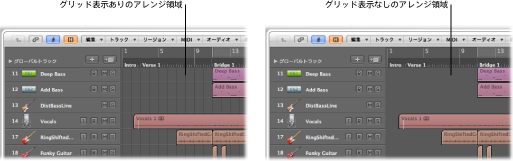
アレンジ領域の背景色を変更してグリッドのコントラストを強調することができます。
以下のいずれかの操作を行って、「表示」環境設定を開きます:
「Logic Pro」>「環境設定」>「表示」と選択します(または「表示環境設定を開く」キーコマンドを使います)。
「アレンジ」ウインドウのツールバーの「環境設定」ボタンをクリックしてから、ポップアップメニューから「表示」を選択します。
「アレンジ」タブをクリックし、「背景色」ポップアップメニューの「明るい」を選択します。
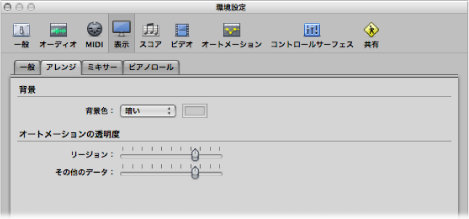
または、ポップアップメニューから「カスタム」を選択してから、右側にある色のフィールドをクリックします。
表示される「カラー」ウインドウで、カラー・パレット・ホイール、コントラストスライダ、不透明度スライダを使ってカスタムの色を作成します。

ウインドウの左上隅の閉じるボタンをクリックして「カラー」ウインドウを閉じ、アレンジ領域の背景にカスタムの色を指定します。